Vous travaillez sur un fichier PDF et constatez que les liens ne fonctionnent pas. Vous vous demandez pourquoi cela se produit. Plusieurs raisons peuvent expliquer ce problème, mais la bonne nouvelle est qu'il peut être résolu facilement. Dans cet article, nous allons explorer les causes possibles de ce dysfonctionnement et comment y remédier. Commençons !
Pourquoi le lien dans le PDF ne fonctionne-t-il pas ?
Les hyperliens dans un PDF agissent comme des chemins reliant différents documents. C'est frustrant lorsqu'ils ne fonctionnent plus. Si vous êtes confronté à ce problème, il est essentiel d'identifier la cause. Voici quelques causes courantes :
- Compatibilité des appareils : Les liens peuvent fonctionner sur certains appareils mais pas sur d'autres, souvent à cause d’applications PDF qui ne détectent pas automatiquement les liens, comme Mac Preview ou Adobe Reader sur mobile.
- Inactivité après conversion : Les liens peuvent devenir inactifs lors de la conversion de documents Word, Excel ou PowerPoint en PDF, surtout si le fichier est enregistré via l'impression. Si vous utilisez Adobe, assurez-vous que l'option « Créer des liens à partir d'URL » est activée.
- Code erroné : Un lien mal encodé peut empêcher le bon fonctionnement. Vérifiez que vos liens commencent par « http:// » ou « https:// ».
- Erreur de saisie : Une simple erreur dans l'adresse du lien peut le désactiver.
- PDF corrompu : Parfois, le fichier PDF lui-même peut être corrompu, affectant les hyperliens. Essayez de l'ouvrir dans un autre lecteur ou de le recréer.
5 méthodes efficaces pour corriger les hyperliens qui ne fonctionnent pas dans un PDF
Lorsque les hyperliens ne fonctionnent pas, voici cinq méthodes à essayer :
Correction 1. Modifier et mettre à jour les liens PDF
Lorsque vos hyperliens ne fonctionnent pas dans un PDF, les modifier et les mettre à jour est une solution efficace et simple. Pour ce faire, vous aurez besoin d'un éditeur PDF fiable, comme UPDF. Cet outil facilite la réparation des liens et vous offre un contrôle total sur leur comportement. Compatible avec Windows, Mac et iOS, UPDF permet d'ajouter et de modifier des hyperliens facilement, même pour les utilisateurs non aguerris. Cliquez sur le bouton ci-dessous pour télécharger UPDF et suivez les instructions suivantes :
Windows • macOS • iOS • Android 100% sécurisé
- Ouvrez votre fichier PDF. (Si vous utilisez un appareil Windows, vous pouvez ouvrir le document en le faisant glisser directement vers l'interface.)
- Accédez à « Modifier le PDF », puis sélectionnez « Lien » pour commencer l'édition. Tous les liens seront désormais mis en surbrillance.

- Vous pouvez maintenant double-cliquer sur un lien pour le modifier ou le mettre à jour. Si nécessaire, vous avez également la possibilité de supprimer un lien et de le remplacer par un nouveau.

- Après avoir mis à jour le lien, vous pouvez personnaliser son apparence en le sélectionnant et en cliquant sur l'icône à droite. Vous pouvez modifier le type de lien (visible ou invisible), ainsi que le style, l'épaisseur et la couleur de la bordure.

Avantages :
- Modifiez vos liens existants en corrigeant les erreurs et en changeant les adresses pour vous assurer qu'ils sont tous corrects.
- Créez de nouveaux liens facilement, comme si vous ajoutiez de nouveaux chemins à votre PDF.
- Supprimez les liens inutiles pour éviter toute confusion.
- Insérez des liens de page pour faciliter la navigation vers des sections spécifiques dans de longs documents PDF.
- Modifiez le texte, les images et d'autres éléments dans vos documents PDF.
Que peut faire d’autre UPDF pour vous ?
UPDF est une solution tout-en-un pour la gestion des fichiers PDF, capable de résoudre les problèmes de liens, de modifier l'apparence du document, de sécuriser les fichiers et d'ajouter des annotations. Que vous souhaitiez convertir des PDF dans différents formats ou effectuer une compression, UPDF est là pour vous aider. Découvrons les meilleures fonctionnalités d'UPDF.

- Conversion : UPDF permet de convertir des PDF en divers formats tels que Word, Excel, PowerPoint et fichiers image.
- Annotation : Ajoutez des commentaires, surlignages, tampons et dessins à vos PDF grâce à UPDF.
- Sécurité : Protégez vos fichiers PDF avec des mots de passe, un cryptage et des paramètres d'autorisation.
- Création : Créez de nouveaux documents PDF à partir de zéro ou fusionnez des fichiers existants.
- Gestion des pages PDF : Réorganisez, faites pivoter, insérez ou supprimez des pages dans vos documents PDF.
- Filigrane : Ajoutez des filigranes en texte ou en images pour protéger votre marque ou vos droits d'auteur.
- Compression : Réduisez la taille de vos fichiers PDF pour faciliter le partage et le stockage.
- UPDF AI : L'assistant IA vous aide à résumer, traduire, expliquer un PDF et bien plus encore.
Vous êtes intéressé par UPDF ? Téléchargez-le via le bouton ci-dessous et testez-le par vous-même. Vous pouvez également lire cet article sur Lesnumériques pour en savoir plus.
Windows • macOS • iOS • Android 100% sécurisé
Bonne nouvelle !
Correction 2. Passer à un autre appareil
Si vous êtes frustré par des hyperliens non fonctionnels dans votre PDF sur votre ordinateur de bureau, il est peut-être temps d'envisager un outil mobile.
Parfois, l'appareil que vous utilisez peut influencer les « problèmes d'hyperliens ». Alors que le PDF fonctionne parfaitement, votre outil de bureau peut en être la cause. C'est justement là que les applications mobiles peuvent vous aider. Découvrons comment utiliser un outil mobile pour ouvrir vos hyperliens.
- Choisissez un outil PDF fiable et convivial. De nombreuses applications offrent une expérience fluide pour visualiser et interagir avec les PDF sur smartphones ou tablettes. UPDF pour iOS est une excellente option, permettant aux utilisateurs de cliquer, modifier et ajouter des hyperliens dans leurs PDF. Téléchargez-le pour un essai gratuit !
Windows • macOS • iOS • Android 100% sécurisé
- Transférez le PDF vers votre appareil mobile en utilisant des méthodes telles que l'e-mail, le stockage dans le cloud ou des applications de transfert de fichiers. Si vous utilisez UPDF, vous pouvez profiter d'UPDF Cloud pour télécharger le PDF depuis votre ordinateur et y accéder sur votre appareil mobile.
- Utilisez l'application PDF sur mobile pour ouvrir le fichier, puis vérifiez si les hyperliens fonctionnent comme prévu. Testez chaque lien pour vous assurer qu'ils mènent aux bonnes destinations.
- Si les liens fonctionnent correctement sur mobile mais pas sur votre ordinateur, cela pourrait indiquer un problème avec l'outil de bureau.
Correction 3. Passer à un autre réseau stable
Parfois, la solution à la problématique « Le lien dans le PDF ne fonctionne pas » est très simple. Passer à un réseau plus stable peut suffire. Si vos liens ne fonctionnent pas, cela pourrait être causé par une connexion Internet faible ou interrompue.
Envisagez de vous connecter à un réseau plus fiable. Cela peut signifier passer d'un réseau Wi-Fi lent ou instable à une connexion plus rapide et plus stable.
Correction 4. Mettre à jour le programme
Tout comme vos applications préférées, les lecteurs PDF reçoivent des mises à jour régulières. Ces mises à jour apportent des améliorations et corrigent d'éventuels problèmes. Si vos hyperliens ne fonctionnent pas correctement, cela peut être dû à l'utilisation d'une version obsolète de votre lecteur PDF. Voici comment mettre à jour votre lecteur PDF :
- Accédez aux paramètres ou au menu de votre lecteur PDF. Recherchez souvent une option de mise à jour.
- Cliquez sur cette option et laissez le programme vérifier si une version plus récente est disponible.
- Installez la mise à jour si elle est trouvée.
- Redémarrez le programme si vous y êtes invité, pour donner un nouveau départ à votre lecteur PDF.
Correction 5. Utiliser un autre outil
Vos liens PDF ne fonctionnent pas non plus sur mobile ? Il est temps d'explorer d'autres options. De nombreux logiciels d'édition PDF sont disponibles, tels que UPDF, Foxit PhantomPDF ou Nitro Pro. Ces outils vous permettent de modifier ou de recréer des hyperliens.
Envisagez d'essayer UPDF : c'est peut-être la solution dont vous avez besoin. UPDF excelle particulièrement dans la gestion des liens hypertexte.
FAQ sur les liens hypertexte qui fonctionnent désormais dans PDF
Q1. Comment réparer les liens PDF qui ne fonctionnent pas sur Android ?
Le meilleur moyen de gérer vos liens PDF est d'utiliser UPDF, car il vous permet de les contrôler facilement. N'oubliez pas de mettre à jour votre application de lecture PDF depuis le Play Store pour résoudre les problèmes de fonctionnement des liens. Vérifiez également votre connexion Internet et assurez-vous que les URL sont correctes.
Q2. Comment réparer les liens PDF qui ne fonctionnent pas sur iPhone ?
Pour résoudre le problème des liens PDF qui ne fonctionnent pas sur iPhone, essayez de vider le cache de Safari en allant dans **Réglages > Safari > Effacer l'historique et les données du site Web**. Assurez-vous également d’utiliser une application de lecture PDF compatible avec iOS, comme UPDF ou Adobe Acrobat Reader.
Q3. Comment réparer les liens PDF qui ne fonctionnent pas dans Adobe Reader ?
Mettez à jour Adobe Reader vers la dernière version pour corriger les liens PDF qui ne fonctionnent pas. Assurez-vous également de désactiver les bloqueurs de fenêtres publicitaires et les paramètres de sécurité qui pourraient affecter les liens. Si toutes ces solutions échouent, envisagez de télécharger UPDF pour ouvrir vos liens PDF.
Conclusion
Le problème des « liens hypertexte qui ne fonctionnent pas dans un PDF » peut être résolu de plusieurs façons. En changeant d'appareil, en utilisant différents lecteurs PDF ou en passant à un autre réseau, vous pouvez redonner vie à ces liens tenaces. UPDF se distingue par son efficacité à corriger, mettre à jour et améliorer vos liens PDF sans effort. Ne laissez pas des hyperliens défaillants vous ralentir : installez UPDF via le lien ci-dessous et laissez-le résoudre vos problèmes PDF !
Windows • macOS • iOS • Android 100% sécurisé
Windows • macOS • iOS • Android 100% sécurisé
 UPDF
UPDF UPDF pour Windows
UPDF pour Windows UPDF pour Mac
UPDF pour Mac UPDF pour iPhone/iPad
UPDF pour iPhone/iPad UPDF pour Android
UPDF pour Android UPDF AI en ligne
UPDF AI en ligne UPDF Sign
UPDF Sign Lire le PDF
Lire le PDF Annoter le PDF
Annoter le PDF Modifier le PDF
Modifier le PDF Convertir le PDF
Convertir le PDF Créer le PDF
Créer le PDF Compresser le PDF
Compresser le PDF Organiser les pages PDF
Organiser les pages PDF Fusionner les PDF
Fusionner les PDF Diviser le PDF
Diviser le PDF Rogner le PDF
Rogner le PDF Supprimer les pages PDF
Supprimer les pages PDF Pivoter le PDF
Pivoter le PDF Signer le PDF
Signer le PDF Formulaire PDF
Formulaire PDF Comparer les PDF
Comparer les PDF Protéger le PDF
Protéger le PDF Imprimer le PDF
Imprimer le PDF Traitement par lots
Traitement par lots OCR
OCR UPDF Cloud
UPDF Cloud À propos de UPDF AI
À propos de UPDF AI Solutions de UPDF AI
Solutions de UPDF AI FAQ sur UPDF AI
FAQ sur UPDF AI Résumer le PDF
Résumer le PDF Traduire le PDF
Traduire le PDF Expliquer le PDF
Expliquer le PDF Analyser le PDF
Analyser le PDF Analyser les informations de l'image
Analyser les informations de l'image PDF vers carte mentale
PDF vers carte mentale Discuter avec IA
Discuter avec IA Mode d'emploi
Mode d'emploi Spécifications techniques
Spécifications techniques Mises à jour
Mises à jour FAQs
FAQs Astuces pour UPDF
Astuces pour UPDF Blog
Blog Actualités
Actualités Avis sur UPDF
Avis sur UPDF Centre de téléchargement
Centre de téléchargement Contactez-nous
Contactez-nous
 Achetez UPDF et gagnez un cadeau pour célébrer le 3ème anniversaire d'UPDF !
Achetez UPDF et gagnez un cadeau pour célébrer le 3ème anniversaire d'UPDF ! 


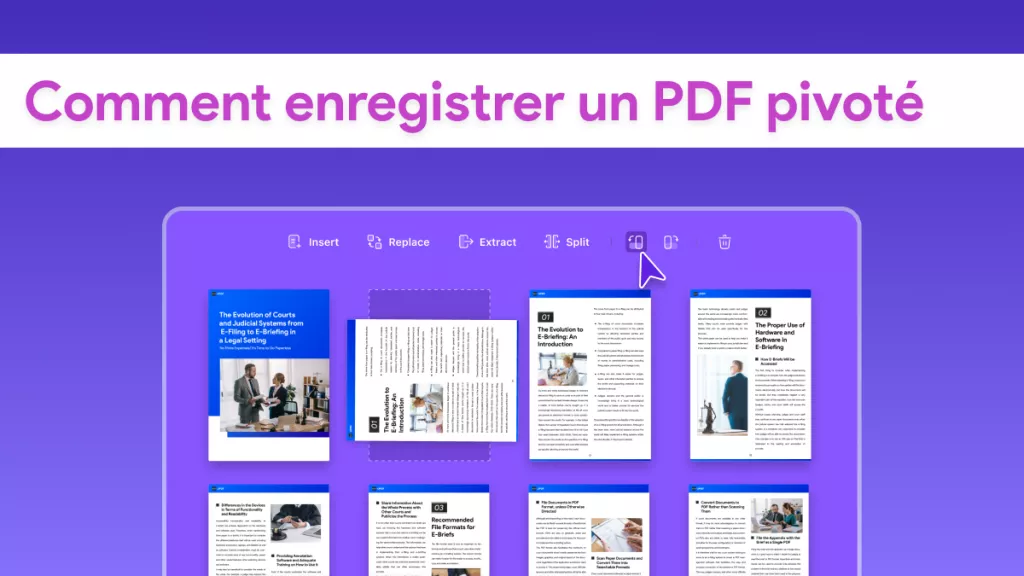





 Albert Deschamps
Albert Deschamps 



 Lizzy Lozano
Lizzy Lozano